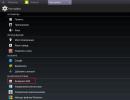Postavljanje VPN ekstenzije za Google Chrome. Korištenje Hola ekstenzije u Mozilla Firefox Neograničeno besplatno vpn hola proširenje
Prijavite grešku
Neispravna veza za preuzimanje Datoteka ne odgovara opisu Ostalo
Hola for google chrome– proširenje instalirano u Google Chrome web navigator. Zahvaljujući dodatku, korisnici mogu lako posjetiti blokirane internetske resurse. Dodatak se ne mora pokretati kao zasebna aplikacija.

Hall ekstenzija se integriše u kontrolnu tablu pretraživača. Korisnik samo treba da klikne na ikonu dodatka, nakon čega ostaje samo da odabere državu. Programeri su pokušali učiniti sve kako bi osigurali da dodatak omogući korisnicima da u potpunosti uživaju u surfanju internetom.
Ključne karakteristike
- Zamjena prave IP adrese;
- Mogućnost posjete čak i blokiranim web stranicama;
- Ubrzanje učitavanja internetskih resursa;
- Podrška za interfejs na ruskom jeziku;
- Brza podešavanja;
- Besplatno.
Prednosti
Sve aplikacije, uslužni programi i proširenja imaju neke prednosti u odnosu na svoje analogne. Isto se odnosi i na dodatak za Chrome. Prije svega, treba napomenuti da vam instalirana ekstenzija omogućava da posjetite čak i internetske resurse koje je vaš provajder blokirao. Osim toga, lokacija korisnika nije bitna.
Jednostavan i zgodan interfejs. Korisnik samo treba da klikne na ikonu koja se nalazi pored trake za pretragu, a zatim odabere zemlju sa ponuđene liste. Ako je potrebno, proširenje se može onemogućiti ili ukloniti.
Još jedna važna prednost je što je dodatak besplatan. Sve što trebate učiniti je preuzeti dodatak iz Google trgovine i zatim ga integrirati u svoj preglednik.
Nedostaci
Zapravo, dodatak ima nekoliko nedostataka, ali su oni ozbiljni. Programeri su prevideli neke „rupe“ koje utiču na bezbednost pretraživača i sistema u celini. Po želji, napadači mogu to iskoristiti za dobivanje povjerljivih podataka.
Još jedan ozbiljan nedostatak je što VPN radi na P2P principu. Računar koji pokreće Hola postaje čvor u jednom lancu. Kada preuzimate datoteke ili posjećujete stranice, mogu ostati tragovi na računaru treće strane.
Instaliranje ekstenzije
Za instaliranje Hola za Chrome pretraživač, korisnici trebaju posjetiti Google trgovinu. Prvo otvorite meni koji se nalazi u gornjem desnom uglu. Kada se podmeni otvori, morat ćete odabrati “Postavke”.

Kada se otvori stranica s postavkama, idite na odjeljak "Proširenja". Ovo će pokrenuti stranicu sa instaliranim dodacima.

Sljedeći korak zahtijeva da odete na podnožje stranice. Zatim kliknite na vezu "Više proširenja".

Google Store će se otvoriti za trenutak. Korisnik može unijeti samo naziv dodatka u traku za pretraživanje, odnosno “Hola”.

Nakon preuzimanja rezultata pretrage, morate odabrati VPN. Ekstenzija će biti na samom vrhu liste. Ostaje samo da kliknete na dugme "Instaliraj".

Instalacija ne traje više od 1 minute. Kada se proces integracije završi, možete početi koristiti dodatak.
Nakon što korisnik može preuzeti Hola za Chrome, pored trake za pretraživanje će se pojaviti ikona u obliku nasmiješenog emotikona. U meniju koji se otvori morate odabrati državu.

Nakon nekoliko sekundi, postavke će biti primijenjene i stranice učitane kroz pretraživač će vidjeti novu IP adresu. Ovo možete provjeriti posjetom “https://2ip.ru/”. Ako želite, možete koristiti drugi resurs.

Zaključak
Uvođenjem zakona o autorskim pravima blokirane su mnoge zanimljive web stranice. Korisnici ne mogu gledati filmove ili preuzimati razne datoteke. Da biste zaobišli blokiranje, samo koristite Hola dodatak, koji je instaliran za Google Chrome.
Osim promjene IP adrese, proširenje omogućava da se web stranice puno brže učitavaju. Osim toga, možete brzo preuzeti sve datoteke. To je moguće zahvaljujući kompresiji podataka. Kada VPN više nije potreban, možete ga onemogućiti ili potpuno ukloniti.
Video pregled Hola za Google Chrome
Prijavite grešku
Neispravna veza za preuzimanje Datoteka ne odgovara opisu Ostalo
Hola je jedan od najboljih VPN servera koji vam omogućava pristup blokiranim stranicama. Aplikacija se instalira u pretraživač kao dodatak. Besplatni anonimizator vam omogućava preuzimanje video sadržaja sa blokiranih stranica. Korisnici koji koriste Yandex pretraživač će biti zadovoljni.

Internet provajderi blokiraju pristup sajtovima u određenom regionu. Da biste izbjegli blokiranje, dovoljno je promijeniti svoju pravu IP adresu pomoću proxy servera. Nakon toga, pristup resursu će biti otvoren.
Ključne karakteristike
- Ubrzati učitavanje web stranica;
- Dobijanje pristupa web lokacijama koje je provajder blokirao;
- Sigurno surfanje;
- Anonimnost na Internetu;
- Proxy velike brzine;
- Keširanje podataka;
- Mogućnost šifriranja prometa;
- Kompatibilan sa više pretraživača.
Prednosti
Mnogi korisnici koriste Yandex pretraživač za surfanje. Zbog toga su programeri pokušali osigurati da je dodatak Hola instaliran na ovom internet pretraživaču. Dodatak ima nekoliko prednosti. Glavna prednost je anonimnost mreže. Slična Hola funkcija za Yandex pretraživač omogućava korisnicima da sakriju svoju lokaciju. Osim toga, postaje moguće posjetiti Internet resurse koje je blokirao vaš provajder.
Još jedna značajna prednost je brzo učitavanje stranice. Mnogi dodaci prenose sadržaj kroz sebe i usporavaju pretraživač. Što se tiče Hola, proširenje ne samo da ne ometa učitavanje stranice, već, naprotiv, povećava brzinu.
Mnogi korisnici primjećuju takvu prednost kao dodatak na ruskom jeziku. Zahvaljujući podršci za ruski jezik, čak i početnici će lako razumjeti postavke dodatka.
Nedostaci
Proširenje Hola instalirano na pregledniku Yandex ima nekoliko nedostataka, ali svi su značajni. Prije svega, treba napomenuti da dodatak ima ozbiljne ranjivosti. Napadači mogu iskoristiti rupe za dobivanje povjerljivih korisničkih podataka. Naravno, to može učiniti samo profesionalac, ali mogućnost hakovanja i dalje postoji.
Drugi nedostatak je što je Hola „peer-to-peer“ VPN mreža. Na prvi pogled može izgledati da u tome nema ništa loše. U stvari, sve je ozbiljnije. Korisnici koji koriste ekstenziju postaju dio jedne velike mreže. Ako bilo koji korisnik preuzme zabranjene fajlove ili video zapise, na računaru će ostati tragovi i biće teško dokazati da je to uradio neko drugi.
Kako preuzeti
Možete preuzeti ekstenziju iz trgovine ekstenzija. Da biste to učinili, otvorite izbornik, a zatim odaberite odjeljak "Dodaci".

Kada se otvori stranica sa instaliranim dodacima, potrebno je skrolovati do samog kraja. Nakon toga morate kliknuti na hipervezu "Katalog ekstenzija za Yandex pretraživač".

Za trenutak će se učitati katalog dostupnih ekstenzija, morate unijeti “Hola” u traku za pretraživanje.

Nakon što kliknete na dugme za pretragu, rezultat će biti prikazan na stranici. Morat ćete kliknuti na ekstenziju „Hola bolji internet“.

Kada se otvori stranica s opisom, korisnik će morati samo kliknuti na grafičku vezu „Dodaj pretraživač u Yandex“.

Kako ekstenzija funkcionira
Instalacija dodatka traje oko 2 minute. Kada je sve instalirano, potrebno je da kliknete na ikonu dodatka. U prozoru koji se otvori odaberite bilo koju zemlju od interesa. Nakon nekoliko sekundi, lokacija i IP adresa će se promijeniti. To možete provjeriti posjetom bilo kojoj web stranici koja vam omogućava da saznate svoju adresu.
Hola je jednostavan VPN servis koji može podržati integraciju u web pretraživače (Google Chrome, Opera i drugi bazirani na Chromiumu). Usluga podržava 32-bitne i 64-bitne Windows verzije, i Linux sistemi i Mac.
Hola koristi naprednu tehnologiju HTTP rutiranja ugrađenu u klijenta softver i na mrežu servera servisa.
Hola VPN usluga vam omogućava pristup web lokacijama blokiranim u vašoj regiji, a također povećava brzinu interneta i smanjuje potrošnju podataka korištenjem inovativne peer-to-peer mreže.
Hola za Android
Neograničen besplatni VPN Hola
Hola je besplatna peer-to-peer VPN usluga koja omogućava korisnicima da dijele neaktivne resurse za kreiranje otvorenog Interneta.
Hola pruža svoje usluge besplatno za obične korisnike. Da biste koristili uslugu u komercijalne svrhe, morate je kupiti. Pristupite blokiranim lokacijama u vašem regionu koristeći inovativnu peer-to-peer (P2P) mrežu. Hola vam omogućava da povećate brzinu mreže i smanjite potrošnju saobraćaja.
Posebnosti
- Jednostavan pristup vašem omiljenom sadržaju
- Besplatno pregledavajte aplikacije i web stranice iz cijelog svijeta bez ograničenja
- Anonimno i povjerljivo surfanje internetom
- Potpuno besplatan proizvod
- Prebacivanje između zemalja brzo i jednostavno
Hola za iOS
Pristupite bilo kojoj web stranici, aplikaciji, videu ili socijalna mreža s bilo kojeg mjesta u svijetu, uz održavanje poboljšanih mjera sigurnosti i privatnosti podataka.
Glavne funkcije:
- Preglednik s ugrađenom VPN tehnologijom omogućava vam da pretražujete bilo koju web stranicu širom svijeta, lako prelazite između zemalja.
- Maskirajte svoju pravu IP adresu da biste privatno i anonimno pretraživali web i otvarali aplikacije.
Posebnosti:
- Besplatna 7-dnevna probna verzija
- Sredstva se naplaćuju sa vašeg iTunes naloga nakon potvrde kupovine.
- Automatsko ažuriranje na kraju godine nije predviđeno.
- Tokom perioda aktivne pretplate, otkazivanje trenutne pretplate nije dozvoljeno.
- Domaća plaćanja putem iTunes-a ne mogu se refundirati.
- Hola Privacy VPN je kompatibilan sa iPhone, iPad i iPod touch sa iOS 8 ili novijim.
U posljednje vrijeme internet provajderi blokiraju sve više stranica iz različitih razloga. S tim u vezi, obični korisnici ne mogu pristupiti web resursima, jer se blokiranje događa izračunavanjem lokacije po IP adresi. Međutim, entuzijasti su odavno stvoreni specijalni programi i dodaci koji vam omogućavaju da zaobiđete takve zabrane zamjenom vaše stvarne adrese. Hola je jedno od ovih rješenja, koje se svrstava među vodeća proširenja preglednika koja vam omogućavaju povezivanje na VPN server. Zatim, želimo da se dotaknemo ove teme tako što ćemo detaljno ispitati interakciju sa ovim alatom u .
Suština načina na koji Hola funkcionira je da korisnik bira stranicu sa liste, odlazi na nju, a istovremeno se stvara nova konekcija preko udaljenog VPN servera sa izborom zemlje. U budućnosti, korisnik može jednostavno promijeniti server jednostavnim klikom na posebno određeno dugme. U premium verziji dostupno je više opcija povezivanja, brzina će biti veća i stabilnija. Predlažemo da proučite svaki korak akcije s Hola kako biste saznali sve o ovoj aplikaciji i odlučili isplati li se uopće kupiti ili barem preuzeti.
Korak 1: Instalacija
Proces interakcije s bilo kojim proširenjem uvijek počinje njegovom instalacijom. Ova operacija je izuzetno jednostavna, tako da se nećemo dugo zadržavati na njoj. Prikazat ćemo samo tri kratke akcije koje će biti korisne samo za početnike.

Skoro uvijek je postupak instalacije uspješan, a samo rijetki naiđu na probleme. Ako ih i vi imate, preporučujemo da potražite pomoć u posebnom materijalu na našoj web stranici. Tamo ćete naći detaljna uputstva da ispravi takve poteškoće.
Korak 2: Uređivanje opštih postavki
Nakon završetka instalacije, sami konfigurirajte proširenje kako biste stvorili potpune uvjete za ugodnu upotrebu. U Holi nema puno opcija, tako da ih možete shvatiti za samo nekoliko minuta.
- Prvo, hajde da razgovaramo o aktiviranju dodatka prilikom otvaranja privatnih prozora. Ponekad ovo postaje korisno za one korisnike koji su zainteresirani za povećanje anonimnosti. Prvi korak je da odete na prozor za upravljanje svim ekstenzijama. Otvorite meni pretraživača klikom na dugme u obliku tri vertikalne tačke. U kontekstualnom meniju koji se pojavi, zadržite pokazivač miša iznad "Dodatni alati" i odaberite "Opcije".
- Na kartici koja se pojavi, pomaknite se prema dolje da pronađete Hola pločicu. Tamo kliknite na "Više detalja".
- Na dnu ćete pronaći opciju "Dozvoli korištenje u anonimnom načinu rada". Pomerite klizač da aktivirate ovu opciju.
- Kada se vratite na prethodni meni, videćete dva odvojena dugmeta koja vam omogućavaju da privremeno onemogućite aplikaciju ili da je potpuno uklonite iz pretraživača.
- Sada hajde da se dotaknemo parametara koji su konfigurisani u samom Hola meniju. Da biste to učinili, kliknite na odgovarajuću ikonu i otvorite dodatni meni klikom na dugme u obliku tri horizontalne linije.
- Ovdje posmatrate nekoliko tačaka. Možete odmah promijeniti jezik na drugi prikladan, dobiti pomoć na službenom resursu, saznati detalje o programu ili otići na postavke.
- U odjeljku konfiguracije postoje samo dvije korisne stavke. Prvi vam omogućava da dodate neograničen broj lokacija na listu koja će se automatski deblokirati nakon tranzicije. Drugi je odgovoran za pojavu iskačućih prozora na određenim stranicama.
- Kada postavljate vlastitu listu potrebnih lokacija, koristite ugrađenu pretragu za dodavanje adresa.








Upoznali ste se sa svim važnim parametrima koji se odnose na Hola. Upotrijebite one potrebne da postavite optimalnu konfiguraciju i prijeđite na deblokiranje web lokacija.
Korak 3: Deblokiranje web lokacija
Prijeđimo na najvažnije radnje za koje je Hola prvo instalirana - otvaranje pristupa blokiranim web resursima. Kao što znate, ekstenzija se pokreće kada direktno odete na potrebnu stranicu, a zatim možete postaviti Dodatne opcije, što se radi ovako:

Ovo je jednostavan način povezivanja na VPN putem programa koji danas razmatramo. Kao što vidite, čak i početnik može to da uradi, a ako je potrebno, možete kreirati sopstveni panel za brzu navigaciju na stranice koristeći podešavanja koja su već pomenuta.
Korak 4: Kupite Premium verziju
Savjetujemo vam da ovu fazu proučite samo za one korisnike koji su se već odlučili za kupovinu puna verzija Hola za stabilizaciju veze i dobijanje veće liste dostupnih servera. Kupovina se vrši izvođenjem sljedećih koraka:

Danas smo vas upoznali sa svim aspektima interakcije sa Hola ekstenzijom. Kao što vidite, savršen je za korisnike iz različitih kategorija, otvarajući pristup prethodno blokiranim stranicama. Ako nakon proučavanja materijala odlučite da ne preuzmete ovu aplikaciju, preporučujemo vam da pročitate još jedan članak na našoj web stranici klikom na donju vezu.
Hola za Yandex pretraživač je aplikacija koja vam omogućava korištenje besplatne VPN usluge za zaobilaženje internetskih blokova. Uz pomoć ovog jedinstvenog alata, korisnik dobija pristup neograničenom broju zabranjenih resursa na Internetu.
Naime, na stranice koje su iz određenih razloga blokirane na regionalnom ili nacionalnom nivou (odnosno nisu dostupne za pregled u zoni stanovanja korisnika). Besplatni VPN također vam omogućava da uklonite blokiranje sa stranica s multimedijalnim sadržajem (sadržaj u obliku audio ili video datoteka).
Hola plugin
Tehnologija virtuelne privatne mreže (privatna virtuelna mreža) vam omogućava da promijenite svoju stvarnu IP adresu (pojedinačnu adresu računara na Internetu) i da budete u mogućnosti da vidite stranice blokirane u ovoj regiji. Važne prednosti hola ekstenzije za Yandex pretraživač uključuju:
- Otvaranje pristupa zanimljivim medijskim kanalima i sajtovima.
- Ubrzajte učitavanje internet sadržaja i stranica.
- Sigurno i praktično surfovanje Internetom.
- Šifrovanje saobraćaja i keširanje podataka.
- Potpuna sloboda djelovanja kako bi se zaobišla internetska cenzura i ograničenja.
- Skrivena IP adresa, potpuna anonimnost.
- Velika brzina proxyja.
Danas, broj pristalica hola plugina širom svijeta raste. Ova popularnost se objašnjava njegovim jedinstvenim sposobnostima, kao i mogućnošću integracije u, Mozilla, Amigo, Opera, Internet Explorer itd. Aplikacija je dostupna na Android OS, Windows OS, kao i Mac OS X i iOS.
Mogućnosti instalacije i programa
Još jedan pozitivan aspekt korištenja aplikacije hola za Yandex pretraživač je njena laka instalacija i jednostavna konfiguracija. Ekstenzija se može direktno instalirati iz prodavnice vašeg pretraživača.
Budući da je Yandex pretraživač izgrađen na Chromium motoru, na kojem je razvijen i Google Chrome, Opera je internetska trgovina za Chrome, Opera je potpuno prikladna za Yandex pretraživač. One. Sva proširenja za Chrome su kompatibilna sa Yandex pretraživačem.
Idite u prodavnicu ekstenzija Opera. U gornjem desnom uglu trake za pretragu unesite “Hola” i pritisnite “Enter”.
Otvara se prozor. 
Kliknite na lijevu ikonu, a zatim kliknite na dugme "Dodaj u Yandex pretraživač". Pojavit će se prozor za potvrdu instalacije. 
Kliknite na “Dodaj”. Logo ekstenzije se pojavljuje u gornjem desnom uglu. 
Dodatak je instaliran.
Drugi način je jednostavno otići na službenu web stranicu hola.org i kliknuti na željenu stavku. Kliknite na mali trokut i odaberite Rusiju, a zatim kliknite na veliko plavo dugme.  Nakon toga, multifunkcionalna ekstenzija će biti instalirana.
Nakon toga, multifunkcionalna ekstenzija će biti instalirana.
Kako ova stvar radi
U početku se IP adresa korisnika prikazuje u stvarnom formatu, ali se može promijeniti. Da biste to učinili, kliknite na ikonu proširenja, a zatim odaberite zastavu zemlje sa padajuće liste u meniju (na primjer, SAD).
 Određivanjem tražene IP adrese možete ići na resurs od interesa za korisnika. Klikom na vezu "Popularne stranice" otvara se lista popularnih resursa koji imaju ograničenja.
Određivanjem tražene IP adrese možete ići na resurs od interesa za korisnika. Klikom na vezu "Popularne stranice" otvara se lista popularnih resursa koji imaju ograničenja. 
Nakon završetka svih procedura, otvorit će se pristup blokiranom sadržaju. Da biste prestali koristiti program, samo trebate kliknuti na dugme "Isključi Hola". 
Dodatne informacije
Osim osnovnih parametara, proširenje Hola za preglednik Yandex, koje koristi besplatnu VPN uslugu, ima i druge zanimljive karakteristike. Konkretno, možete ga koristiti za gledanje streaming videa. Za to se koristi Hola media player. Program vam takođe omogućava preuzimanje omiljenih video zapisa sa servisa. Ima dobrih vijesti i za korisnike Facebooka. Na službenoj stranici društvene mreže možete ostaviti svoj glas za uklanjanje ograničenja s nekog web resursa.
Korisnici ekstenzija bi trebali zapamtiti još jednu važnu tačku. Kako bi se ubrzalo povezivanje i prijenos informacija preko kanala, podaci se keširaju na uređajima drugih korisnika resursa. S tim u vezi, što je više korisnika ove tehnologije registrovano u vašem području stanovanja, to će internet veza na vašem računaru biti brža.
Kako ukloniti hola
Kliknite na ikonu postavki. (Usput, u ovom pretraživaču podešavanja imaju četiri štapića, au Chrome-u -3. Yandexoidi su značajno promijenili interfejs.). Odaberite "Dodaci". 
I pomaknite miša na prekidač “On”. Pojavit će se poruka “Delete”.
Kliknite na natpis i ekstenzija je potpuno uklonjena.